谁说Mac不能玩游戏?
有了CrossOver,你也能在Mac上玩《黑神话:悟空》《荒野大镖客2》《CS2》《艾尔登法环》等热门游戏啦
-
系统清理+兼容软件套装
-
CrossOver 永久版
-
双人畅玩套装
Mac 爽玩 3A 游戏大作!点我看体验视频

发布时间:2022-06-02 10: 52: 04
品牌型号:神州Gxt8
系统:Windows 10
软件版本:iMazing For Windows
当大家淘汰了旧iPhone,开始使用新的iPhone后,总是需要备份通讯录、短信、照片等个人信息,还需要还原已下载的APP以及APP内的账户记录、聊天记录等,那么怎么快速备份还原这些数据呢?这篇文章就告诉大家iPhone备份应用数据以及应用备份还原app用什么软件。
更换新iPhone后,想要备份应用数据,可以借助苹果公司提供的iTunes备份和iCloud云备份来操作。其中,iTunes备份是一款电脑端软件,可在苹果官网直接下载。iCloud云备份是iPhone中的一项功能,能直接在手机上恢复备份应用数据,下面文章就以iTunes备份和iCloud云备份为例向大家演示iPhone怎么备份应用数据。
iTunes虽然是一款电脑端苹果音乐资源管理软件,但其中也有数据备份功能。无论是windows系统系统的电脑还是mac系统电脑都可以下载iTunes,通过整机备份的方式备份应用数据。
以windows系统电脑为例,首先在苹果官网中找到并下载iTunes安装包。
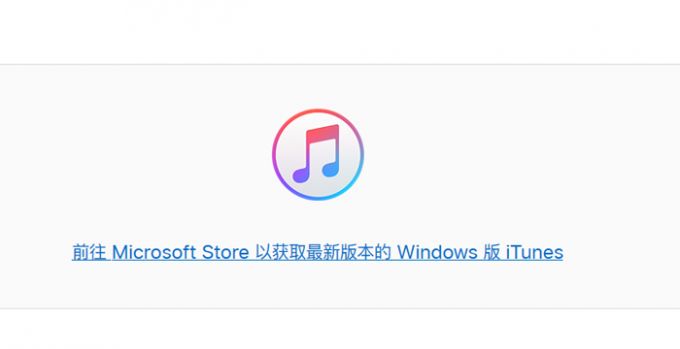
安装好iTunes后如图2所示,打开软件,点击主页面中的“摘要”,在备份下的“手动备份和恢复”一栏中点击“立即备份”,即可将iPhone的所有数数据备份到这台电脑中。在需要恢复应用数据时,再点击红框中的“恢复备份”即可。
iTunes备份应用数据虽然方便安全,但局限性在于仅能通过整机备份的方式备份应用数据,且无法备份应用程序本身,需要重新在iPhone APP Store中下载应用程序。
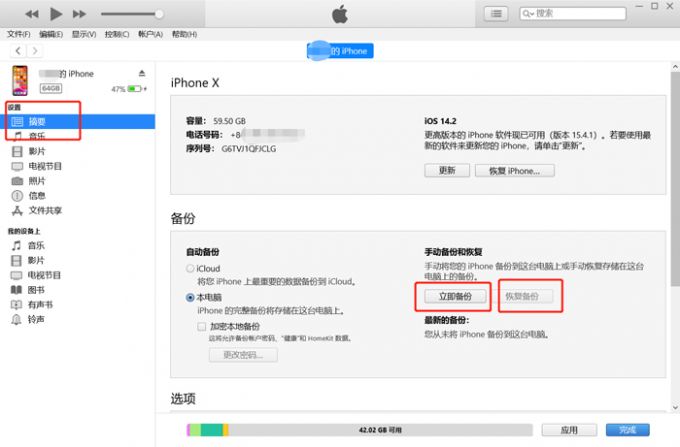
iCloud云备份作为iPhone中自带的一款数据备份功能,每个Apple ID在内都有免费的5G储存备份空间,在手机中就可以备份应用数据。
如图3所示,在“设置”中进入个人的Apple ID,随后点击进入“iCloud”。
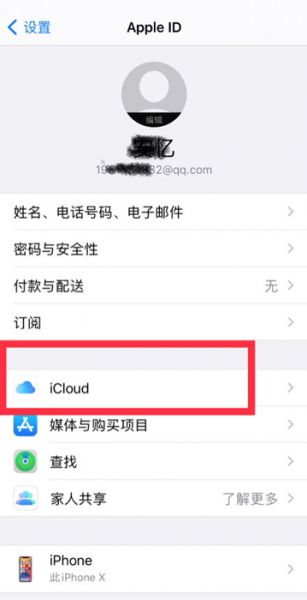
随后如图4所示,找到“iCloud云备份”,打开“iCloud云备份”开关,这样iCloud就能自动备份iPhone中的数据了。
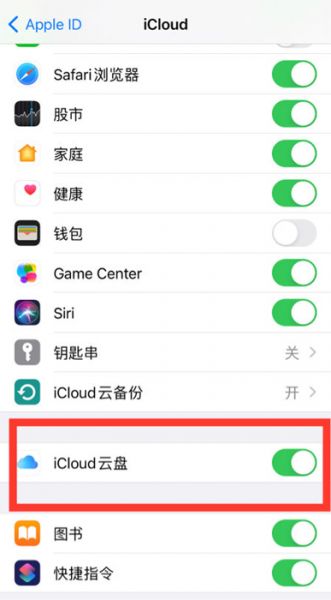
随后开始选择需要备份的应用,进入iCloud管理储存空间后,点击“备份”,如图5所示,进入此iPhone的备份后,勾选需要备份的APP,关闭并删除不需要备份的APP,这样应用数据就备份完成了。最后在需要恢复应用数据时,在iCloud官网中恢复即可。
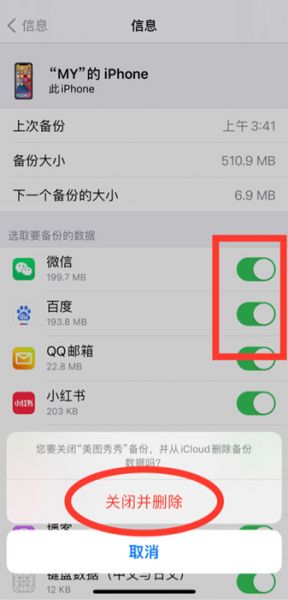
上文面介绍了如何通过iTunes备份和iCloud云备份来备份应用数据,这两种方法虽然安全可靠,但都有一定局限性。iTunes备份仅能整机备份还原应用数据,备份速度慢,iCloud云备份免费储存空间有限,难以备份还原所有的APP。
其实使用专门的iPhone应用备份还原软件就能解决上述问题,既能针对性备份还原应用,也不用担心没有储存空间。下面就向大家推荐几款好用的iPhone应用备份还原软件吧。
这是一款腾讯旗下的环境备份软件,支持苹果系统与安卓系统手机下载,还能在电脑上下载使用。除了基础的通讯录、影音、资料备份还原外,还能一键备份还原应用。将应用数据备份到QQ同步助手一段后,在月光宝盒中即可还原APP。
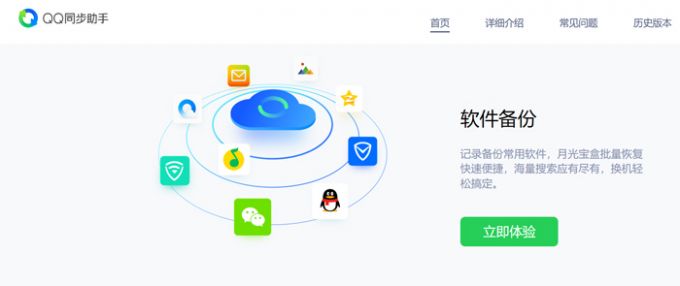
这款软件需要安装在电脑中,不但支持iPhone上的数据备份恢复,还支持iPad上的数据备份与恢复。能够备份视频,音乐,短信等数据,也可选择性只备份应用程序数据,减少不必要的备份。此外,还能在电脑端卸载应用程序,释放手机空间。
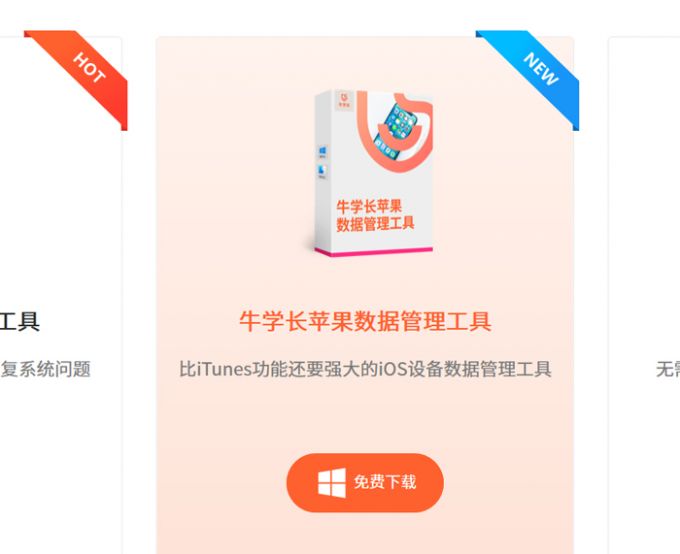
imazing同样需要安装在电脑中,功能强大,能够备份信息、音乐、照片、视频等多种数据。其中还有一项专门的“管理应用程序”功能,用来针对性备份以及还原应用程序,不但能将应用程序批量备份在电脑中,还能直接在电脑端将iPhone已卸载的应用程序重新安装,智能又贴心。
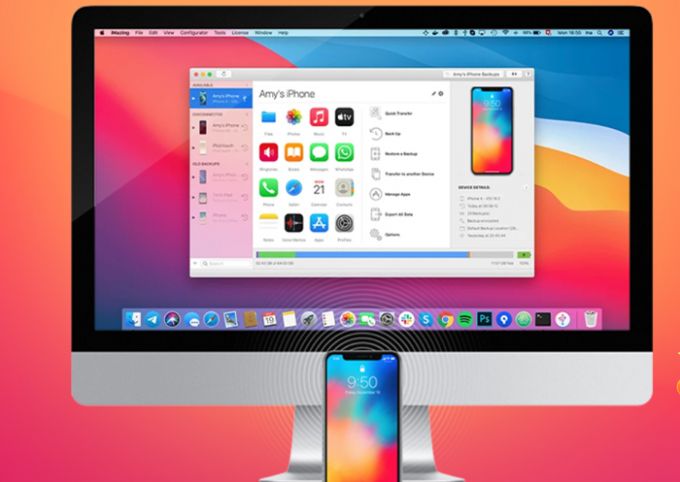
上文既然介绍了这么多款应用数据备份软件,那么下面就以其中一款软件imazing为例,向大家演示一下怎么备份应用数据吧。
使用imazing中的“管理应用程序”功能可以针对性备份应用数据。在imazing官网找到安装包安装好软件后,双击打开软件,如图9所示,点击页面中的“管理应用程序”。
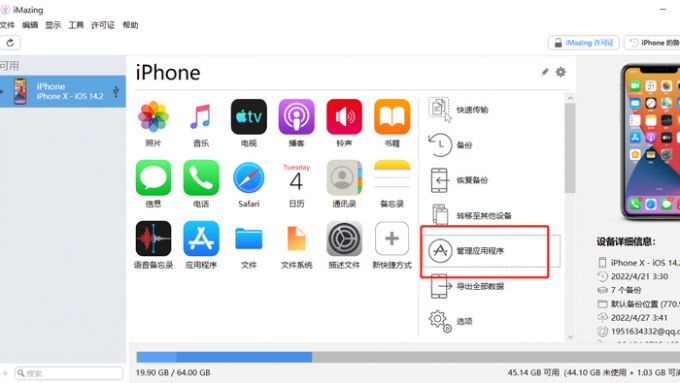
随后如图10所示,勾选需要备份的应用程序,点击鼠标右键,然后点击图中的“备份应用数据”。

最后如图11所示,跳转到应用程序数据备份保存页面,选择应用程序数据需要保存的目标文件夹位置,然后勾选“备份并提取应用程序数据”,再点击下一步,应用程序数据就备份到电脑中了。
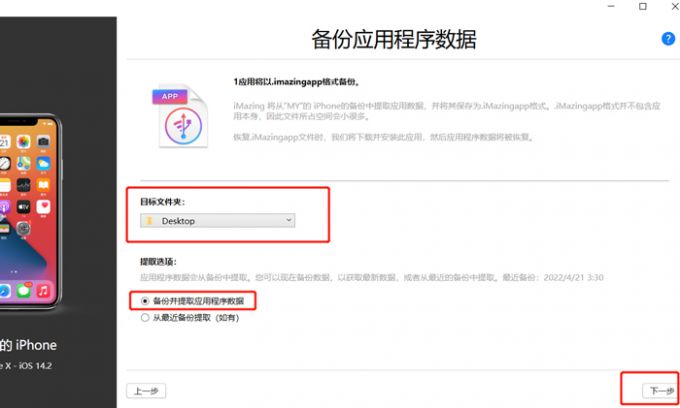
以上就是iPhone备份应用数据以及应用备份还原app用什么软件的相关教程!借助苹果公司提供的iTunes备份和iCloud云备份备份应用程序数据虽然方便安全,但仍有其局限性,需要重新在APP Store中下载应用程序或者无法完全备份应用数据。此时借助inazing此类市面上的应用备份软件来操作更能解决问题,可以针对性备份应用程序数据。
展开阅读全文
︾